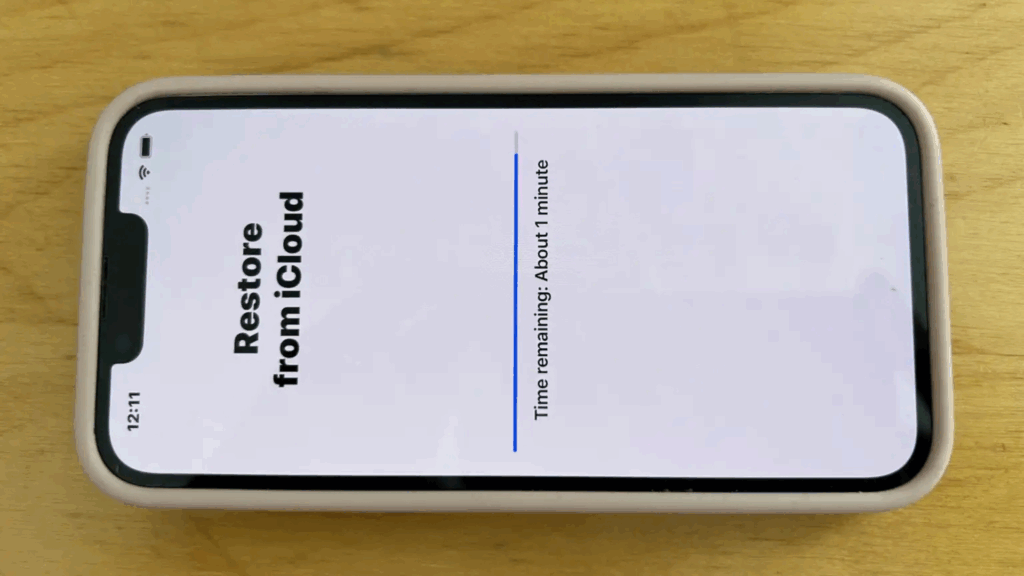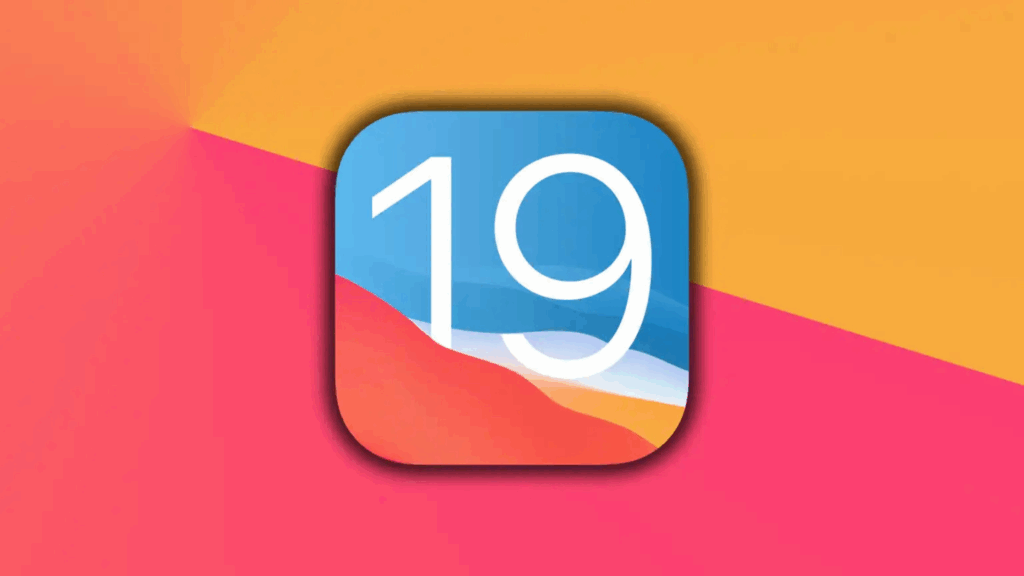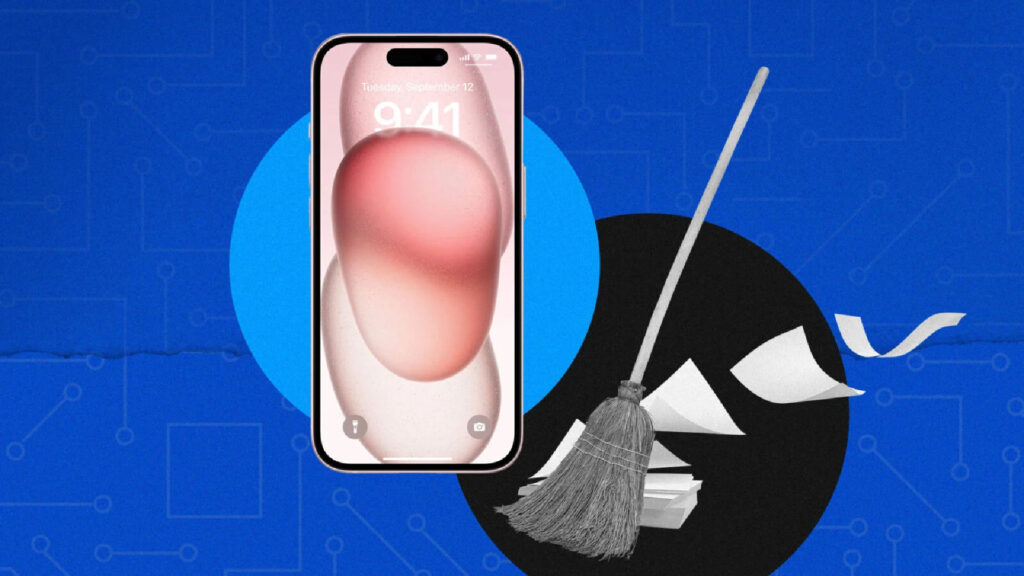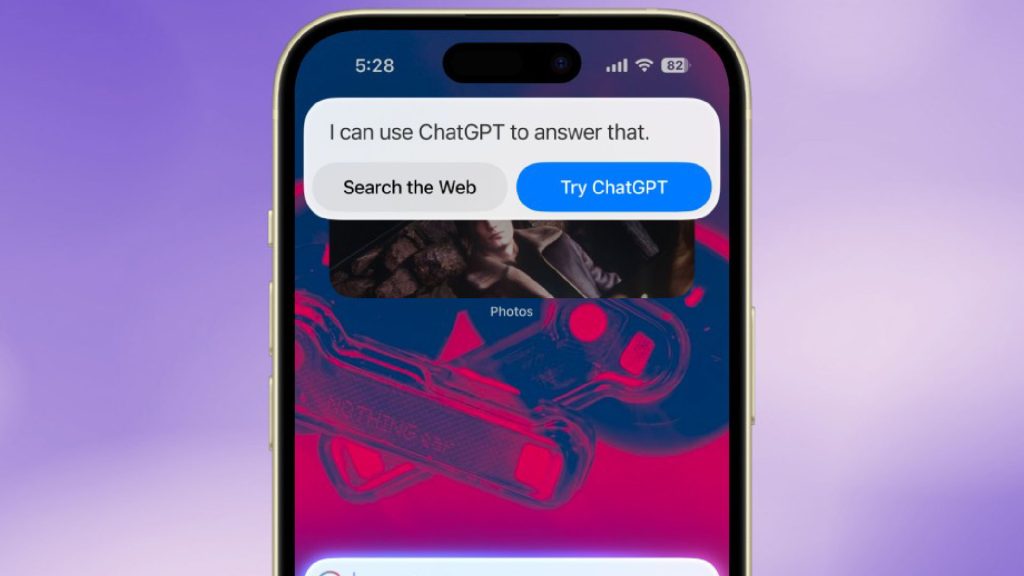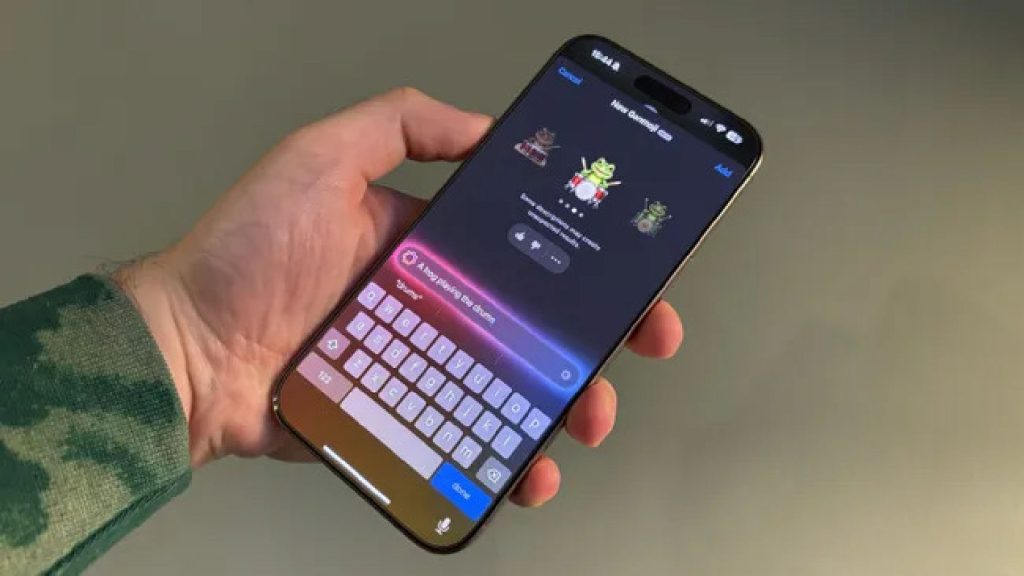iOS Beta: Cách tải và cài iOS 19 Beta trên iPhone

Bạn muốn trải nghiệm iOS 19 trước khi nó chính thức ra mắt vào tháng 9/2025? Chương trình iOS beta của Apple cho phép bạn thử các tính năng mới từ WWDC 2025 (9/6/2025) qua Developer Beta hoặc Public Beta. Bài viết hướng dẫn chi tiết cách tải và cài iOS 19 beta trên iPhone, rủi ro cần biết, và mẹo để thử nghiệm an toàn. Hãy sẵn sàng khám phá giao diện mới, Apple Intelligence cải tiến, và hơn thế nữa!
iOS Beta là gì?
iOS beta là phiên bản thử nghiệm của iOS, phát hành trước bản chính thức để kiểm tra lỗi và tính năng mới. Apple chạy beta cho mỗi bản cập nhật, từ nhỏ (như iOS 18.5) đến lớn (như iOS 19).
- Loại beta:
- Developer Beta: Dành cho nhà phát triển, ra mắt sớm (10/6/2025), nhiều lỗi hơn.
- Public Beta: Dành cho công chúng, ra mắt sau (tháng 7/2025), ổn định hơn.
- Quy trình: Có khoảng 6–8 bản beta từ tháng 6 đến tháng 9, ngày càng hoàn thiện.
- Mục đích: Phát hiện lỗi, thử tính năng, giúp Apple và nhà phát triển tối ưu trước ra mắt.
Lưu ý: Beta tiếp tục sau khi iOS 19 ra mắt (qua iOS 19.1, 19.2) để thêm tính năng và sửa lỗi.
Tình hình iOS Beta hiện tại
- iOS 18 Beta: Kết thúc với iOS 18.5 (ra mắt công chúng, tháng 5/2025). Các cập nhật tiếp theo chỉ tập trung sửa lỗi bảo mật, không thêm tính năng mới.
- iOS 19 Beta: Bắt đầu sau WWDC 2025 (9/6/2025):
- Developer Beta: Ra mắt 10/6/2025, sau keynote.
- Public Beta: Ra mắt đầu tháng 7/2025.
- Ra mắt chính thức: Dự kiến 15/9 hoặc 22/9/2025, cùng iPhone 17, iPhone 16e (bài trước).
Cách tải và cài iOS Developer Beta
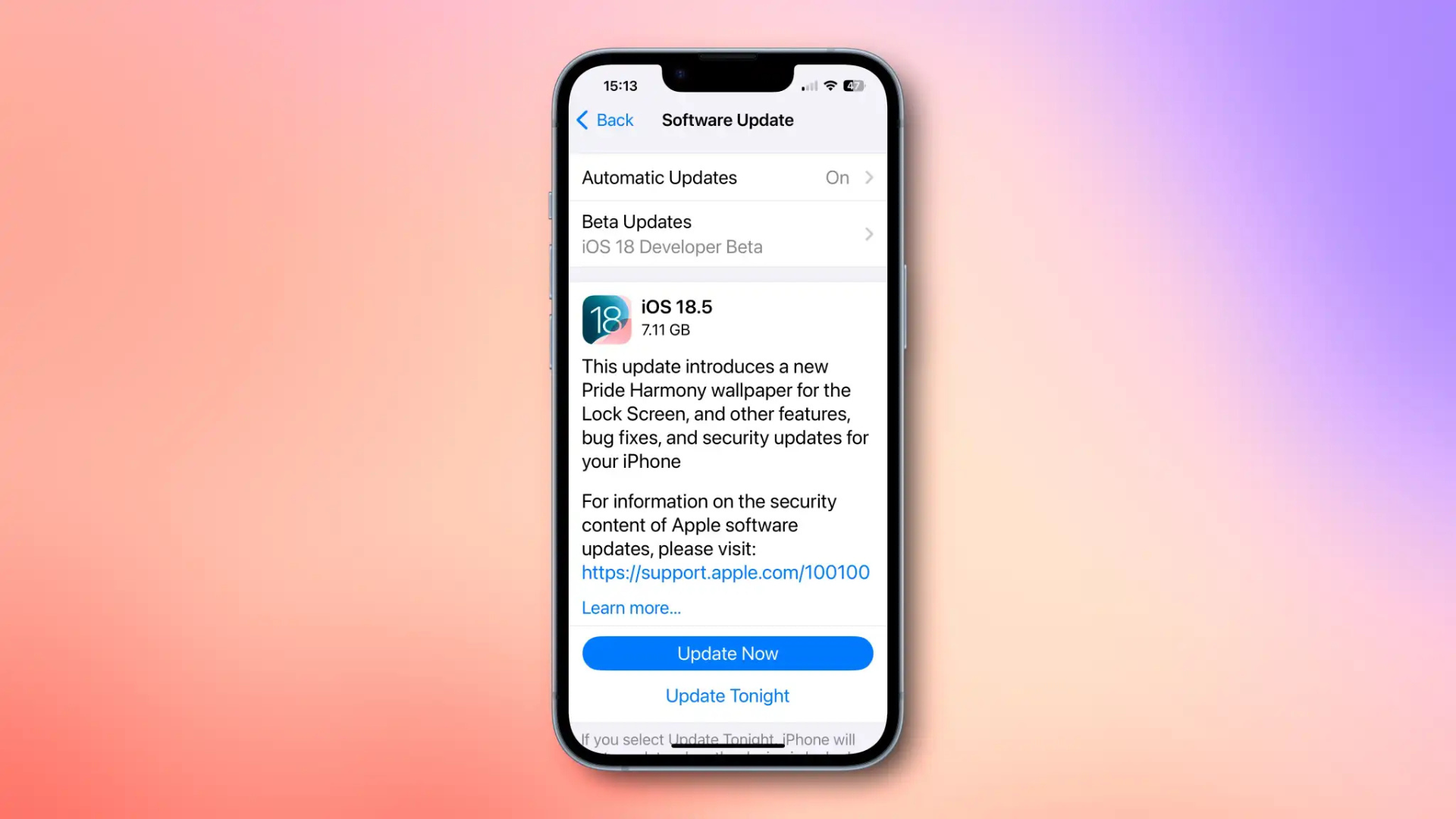
Developer Beta dành cho nhà phát triển hoặc ai muốn thử iOS 19 sớm nhất, nhưng thường nhiều lỗi. Từ iOS 16.4, bạn không cần tài khoản trả phí ($99/năm), chỉ cần Apple ID miễn phí.
Bước 1: Tạo tài khoản Apple Developer miễn phí
- Tải ứng dụng Apple Developer từ App Store.
- Mở ứng dụng, nhấn Account > Sign In.
- Đăng nhập bằng Apple ID (tài khoản iCloud).
- Hoàn tất đăng ký (miễn phí, không cần thông tin thanh toán).
Lưu ý: Nếu muốn phát hành ứng dụng trên App Store, bạn cần tài khoản trả phí ($99/năm) tại developer.apple.com.
Bước 2: Cài iOS Developer Beta
- Sao lưu iPhone: Vào Settings > [Tên bạn] > iCloud > iCloud Backup > Back Up Now (hoặc dùng iTunes). Điều này giúp khôi phục nếu beta lỗi.
- Mở Settings > General > Software Update.
- Trong Beta Updates, chọn iOS Developer Beta.
- Chờ tải và cài đặt (có thể cần khởi động lại iPhone).
- Nếu không thấy beta, kiểm tra Apple ID hoặc đợi vài giờ sau 10/6/2025.
Lưu ý: Có thể chọn iOS Public Beta trong Software Update nếu muốn bản ổn định hơn.
Cách tải và cài iOS Public Beta
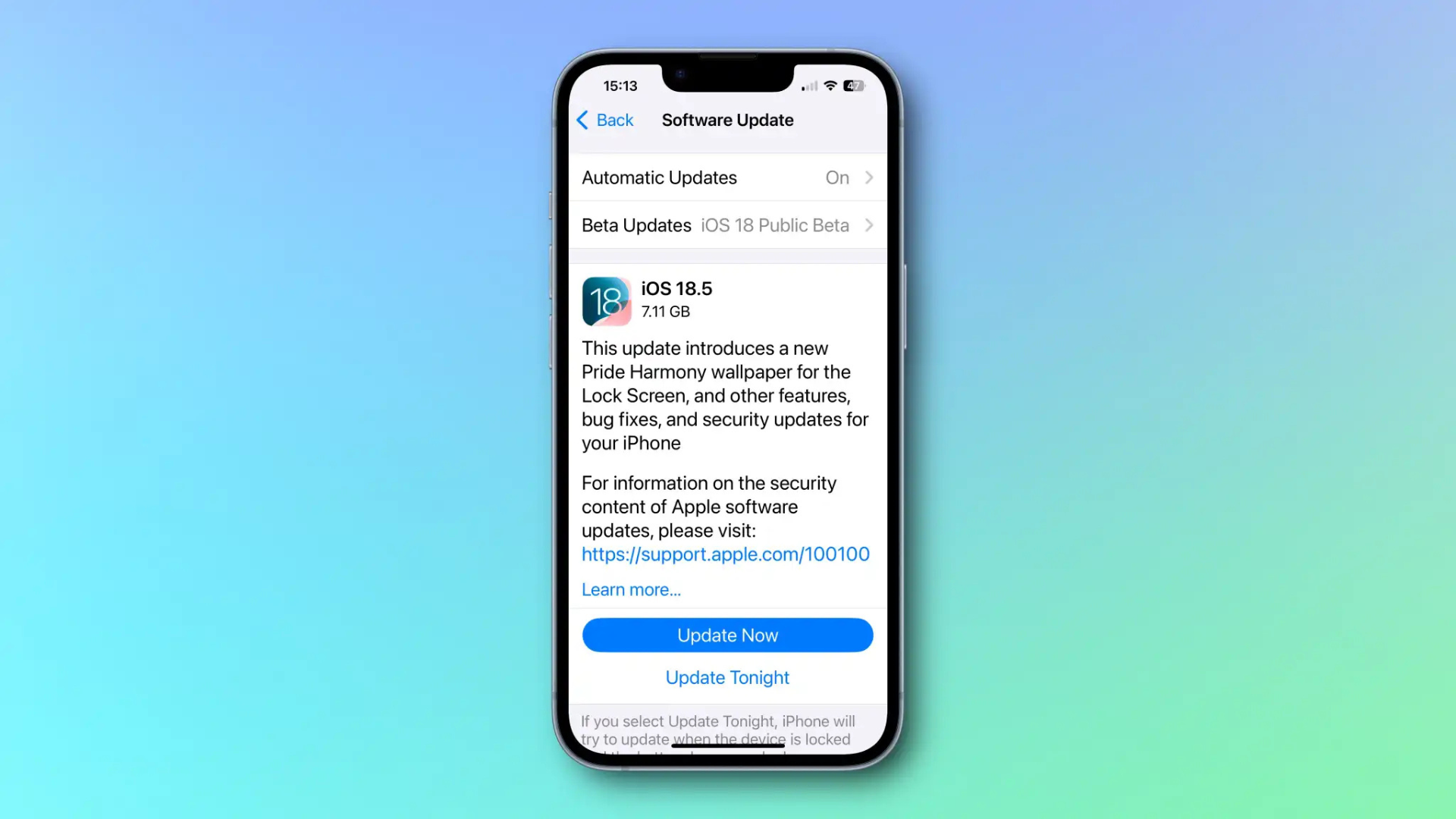
Public Beta phù hợp với người dùng phổ thông, ít lỗi hơn Developer Beta, dễ tham gia với Apple ID.
Bước 1: Đăng ký chương trình Beta
- Truy cập beta.apple.com trên iPhone.
- Nhấn Sign Up, đăng nhập bằng Apple ID.
- Làm theo hướng dẫn để đăng ký chương trình Apple Beta Software Program.
- Nhấn Enroll your iOS device.
Bước 2: Cài iOS Public Beta
- Sao lưu iPhone: Như trên, dùng iCloud hoặc iTunes để bảo vệ dữ liệu.
- Mở Settings > General > Software Update.
- Trong Beta Updates, chọn iOS Public Beta.
- Tải và cài đặt beta khi có (dự kiến tháng 7/2025).
- Khởi động lại iPhone nếu được yêu cầu.
Lưu ý: Từ iOS 16.4, không cần tải profile beta như trước, chỉ cần chọn trong Settings.
Rủi ro và cách phòng tránh khi cài iOS Beta
Rủi ro
- Lỗi và sự cố:
- Ứng dụng crash, hoạt động không ổn định.
- Pin hao nhanh, đặc biệt với Developer Beta đầu tiên.
- Một số ứng dụng (ngân hàng, công việc) có thể không chạy.
- Hiếm gặp: iPhone bị “brick” (không hoạt động) đến khi có beta mới.
- Không hỗ trợ chính thức: Apple không hỗ trợ kỹ thuật cho beta.
- Ảnh hưởng công việc: Không nên cài trên iPhone chính.
Cách phòng tránh
- Dùng iPhone phụ: Cài beta trên iPhone cũ (như iPhone XR, bài iOS 19) thay vì iPhone chính.
- Sao lưu dữ liệu: Luôn sao lưu qua iCloud hoặc iTunes trước khi cài.
- Chờ Public Beta: Developer Beta (10/6/2025) nhiều lỗi, chờ Public Beta (tháng 7/2025) ổn định hơn.
- Gửi phản hồi: Dùng ứng dụng Feedback Assistant (có sẵn trong beta) để báo lỗi, giúp Apple cải thiện.
- Sạc đầy: Dùng Anker MagGo Power Bank hoặc HyperJuice Qi2 (bài trước) khi cài beta, tránh gián đoạn.
Cách gỡ iOS Beta
Nếu beta quá lỗi hoặc bạn muốn quay lại iOS chính thức:
- Tắt cập nhật beta:
- Vào Settings > General > Software Update > Beta Updates.
- Chọn Off.
- Cài iOS chính thức:
- Khi iOS 19 ra mắt (9/2025), iPhone sẽ nhận bản chính thức qua Software Update.
- Hoặc khôi phục iPhone qua iTunes/Finder, dùng bản sao lưu trước đó.
- Rời chương trình:
- Truy cập beta.apple.com, vào Unenroll để hủy đăng ký.
Hướng dẫn chi tiết: Xem support.apple.com hoặc bài Apple beta tester (bài trước).
Mẹo chuẩn bị cho iOS 19 Beta
- Kiểm tra thiết bị: Đảm bảo iPhone tương thích iOS 19 (iPhone XR trở lên, bài iOS 19).
- Sao lưu cẩn thận: Dùng iCloud hoặc iTunes, kiểm tra bản sao lưu trước khi cài beta.
- Tiết kiệm dung lượng: Xóa ứng dụng không dùng, bật tối ưu ảnh iCloud (Settings > Photos > Optimize iPhone Storage) để beta chạy mượt (bài 6 sai lầm iPhone).
- Sạc đầy pin: Dùng Anker Prime TB5 hoặc ốp lưng pin (bài trước) khi cài beta.
- Chờ Public Beta: Tránh Developer Beta đầu tiên (10/6/2025) vì nhiều lỗi.
- Gửi phản hồi: Báo lỗi qua Feedback Assistant để cải thiện iOS 19.
- Theo dõi WWDC: Xem keynote 9/6/2025 trên apple.com để biết tính năng iOS 19.
- Bảo mật: Bật Find My và mật khẩu mạnh (bài 6 sai lầm iPhone).
Kết luận
iOS 19 beta là cơ hội tuyệt vời để thử giao diện mới, Siri nâng cấp, và Apple Intelligence trước khi ra mắt 9/2025. Với Developer Beta (10/6/2025) và Public Beta (tháng 7/2025), bạn có thể tham gia miễn phí qua beta.apple.com hoặc ứng dụng Apple Developer. Tuy nhiên, hãy cài trên iPhone phụ, sao lưu dữ liệu, và dùng Feedback Assistant để báo lỗi. Kết hợp với Anker MagGo Power Bank, JBL Flip 7 (bài trước) và mẹo từ 6 sai lầm iPhone, bạn sẽ thử nghiệm iOS 19 beta an toàn. Bạn có định cài iOS 19 beta? Chia sẻ nhé!
Xem thêm: Apple Intelligence FAQ: Nó là gì, làm gì, và khi nào bạn có thể dùng?